Voilà un très gros nettoyage de fait. On va quand même traiter les lignes relatives au Proxy, puis on va passer 2 analyses, ça ne sera vraiment pas de trop :
 1- OTL – Correction :
1- OTL – Correction :- Relance OTL.
 Sous Windows Vista/Seven/8, clique droit sur OTL puis Exécuter en tant qu'administrateur
Sous Windows Vista/Seven/8, clique droit sur OTL puis Exécuter en tant qu'administrateur 
- Télécharge la pièce jointe suivante sur ton bureau :
- Ouvre le fichier boulehya2.txt puis copie toutes les lignes qui sont dedans, de :OTL à [emptytemp].
- Colle ensuite les lignes précédemment copiées dans la catégorie Personnalisation d'OTL.

- Ferme toutes les applications en cours, y compris Internet.
- Puis clique sur le bouton Correction. Patiente.
- S'il t'est demandé de redémarrer le PC : accepte.
- Le rapport est sauvegardé ici : C:\_OTL\MovedFiles\ sous la forme date_heure.log.
- Joins ce rapport dans ta prochaine réponse en suivant ce tutoriel.
 2- Malwarebytes Anti-Malware :
2- Malwarebytes Anti-Malware :- Télécharge Malwarebytes Anti-Malware sur ton bureau.
- Le fichier mbam-setup apparaît sur ton bureau : lance-le pour installer le logiciel.
 Sous Windows Vista/Seven/8, clique droit sur mbam-setup puis Exécuter en tant qu'administrateur
Sous Windows Vista/Seven/8, clique droit sur mbam-setup puis Exécuter en tant qu'administrateur 
- Lors de l'installation, pense à décocher la case Activer l'essai gratuit de Malwarebytes Anti-Malware PRO.
- Veille également à ce que la case Mettre à jour Malwarebytes Anti-Malware soit cochée.
- Les mises à jour se lancent et le logiciel démarre.
- Si tu possèdes déjà ce logiciel, pense à le mettre à jour via l'onglet Mise à jour puis Rechercher des mises à jour.
- Dans l'onglet Paramètres, configure-le comme ci-dessous:

- Puis dans l'onglet Recherche, coche la case Exécuter un examen complet puis clique sur Rechercher.
- Sélectionne tous les lecteurs (tu peux également brancher tes médias amovibles) et clique sur Rechercher.


- L'analyse peut prendre un certain temps. Laisse travailler l'outil sans l’interrompre.
- Lorsque l'analyse est terminée, clique sur OK puis sur Afficher les résultats.
- Si des infections sont trouvées, assure-toi que tout est coché et clique sur Supprimer la sélection puis sur OK.
- Un rapport va s'ouvrir automatiquement.
- S'il l'outil te demande de redémarrer le PC, accepte de suite.
- Joins le rapport dans ta prochaine réponse en suivant ce tutoriel.
- Pour joindre le rapport, après avoir cliqué sur le bouton Choisissez un fichier, colle la ligne suivante dans le cadre Nom du fichier :
- Code: Tout sélectionner
C:\Users\Utilisateur\AppData\Roaming\Malwarebytes\Malwarebytes' Anti-Malware\Logs
- Puis clique sur le bouton Ouvrir : tu pourras alors sélectionner le rapport mbam-log-date(heure).txt et le joindre, comme expliqué dans le tutoriel.
 3- Eset Online Scanner :
3- Eset Online Scanner :- Télécharge Eset Online Scanner sur ton bureau.
- Lance le fichier.
 Sous Windows Vista/Seven/8, clique droit sur le fichier puis Exécuter en tant qu'administrateur
Sous Windows Vista/Seven/8, clique droit sur le fichier puis Exécuter en tant qu'administrateur 
- Coche la case OUI, j'accepte les conditions d'utilisation, puis clique sur Démarrer.

- Laisse le logiciel télécharger ses mises à jour.
- Assure-toi que la case Supprimer les menaces détectées soit bien cochée et coche la case Analyser les archives.
- Puis clique sur Paramètres avancés : coche les cases Rechercher les applications potentiellement indésirables et Rechercher les applications potentiellement dangereuses.
- Assure-toi que la case Activer la technologie Anti-Stealth (anti-furtivité) soit cochée.

 Désactive ton antivirus afin de ne pas ralentir l'analyse et de ne pas afficher des messages d'alerte
Désactive ton antivirus afin de ne pas ralentir l'analyse et de ne pas afficher des messages d'alerte 
- Ferme Internet.
- Clique sur Démarrer pour lancer l’analyse. Cela peut durer longtemps. Laisse l’outil travailler sans l’interrompre.
- Si aucune menace n'est détectée dis le moi simplement dans ta prochaine réponse.
- Si des menaces sont trouvées, elles seront supprimées automatiquement.
- Dans ce cas, génère le rapport en cliquant sur Liste des menaces détectées puis Exporter dans un fichier texte...
- Enregistre ce fichier sous le nom de Eset sur ton bureau.
- Joins ce rapport dans ta prochaine réponse en suivant ce tutoriel.
-----------------------------------------------------------------
Sont donc attendus les rapports de OTL, MBAM et Eset.











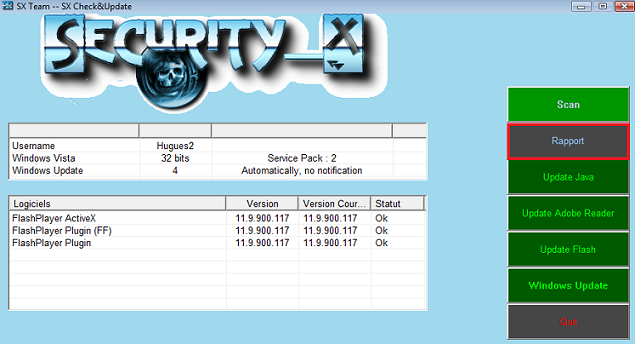
 Adobe Flash Player, Adobe Reader ainsi que Java sont des logiciels qui présentent des failles de sécurité lorsqu'ils ne sont pas à jour, failles qui sont exploitées par des hackers pour véhiculer des infections graves.
Adobe Flash Player, Adobe Reader ainsi que Java sont des logiciels qui présentent des failles de sécurité lorsqu'ils ne sont pas à jour, failles qui sont exploitées par des hackers pour véhiculer des infections graves.  Désinstalle les logiciels suivants via :
Désinstalle les logiciels suivants via : 



